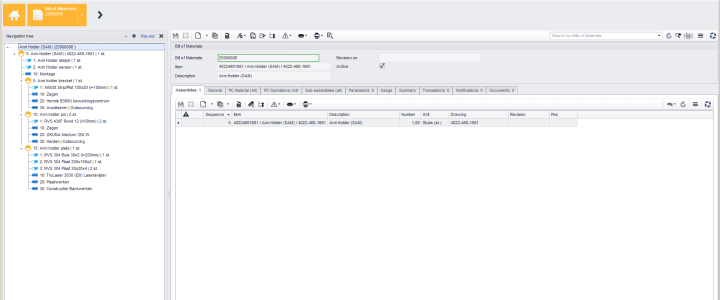How to Use the Navigation Tree
In some MKG modules you will find the navigation tree. The navigation tree is a tool that allows you to overview a process and all underlying components at a glance. This article shows where to find the navigation tree and how to use it.
|
Operation of MKG
|
The Navigation Tree
In the modules Calculations, Bills of Materials and Production Orders you open the navigation tree with the button of the same name
located at the far right of the header toolbar or with the keyboard shortcut Ctrl+T. Via the ‘Pop-out’ you can disconnect the navigation tree and show it in its entirety on a second screen. This way you have the opportunity to make the entire assembly including underlying materials, processes and sub-assemblies visible in one go.The items shown in the navigation tree can be clicked individually, allowing you to go directly to the item in question.
Also the modules Sales Quotes and Sales Orders have a navigation tree, specially intended to show the underlying options, specifications, terms and additional costs at a glance.
- Published:6 dec 2023 12:19
- TypeHandleidingen
- Category
- Product
- AvailabilityOpenbaar